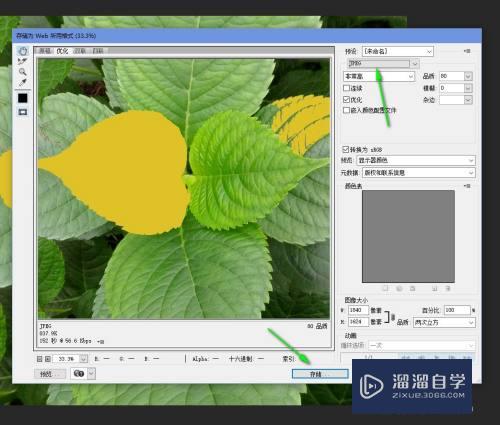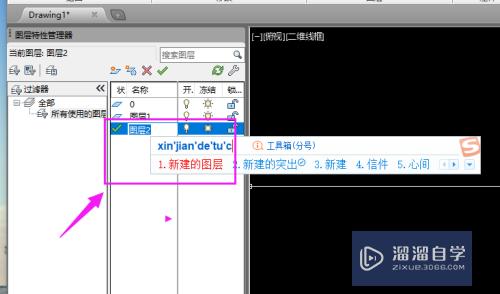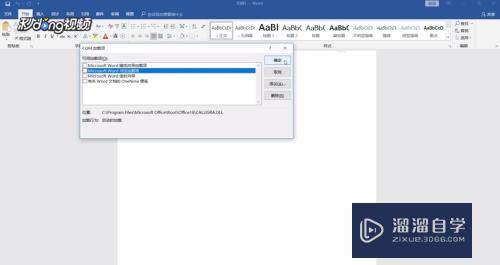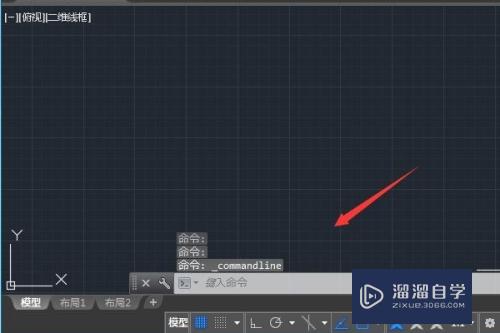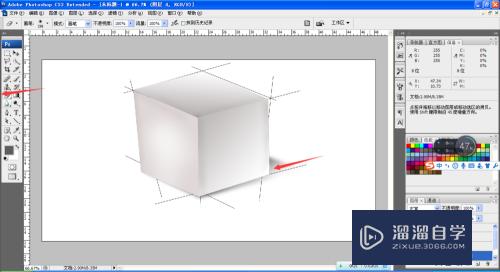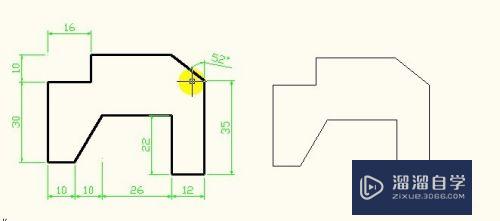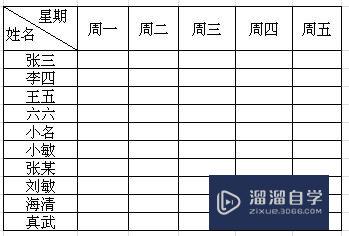Excel怎么插入空行(怎么在表格前面加一列空行)优质
我们在做表格的时候。有时需要在每行数据之间插入空行。这时候。我们可以应用辅助列来操作。那么下面小渲就将具体的操作步骤分享给大家。
图文不详细?可以点击观看【Excel免费视频教程】
工具/软件
硬件型号:小新Pro14
系统版本:Windows7
所需软件:Excel2014
方法/步骤
第1步
例如。要给表中5行数据之间插入空行。
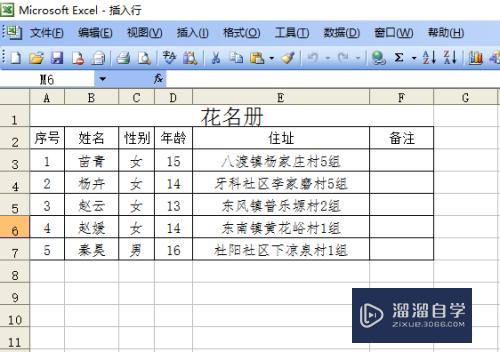
第2步
可以在最后一列的后面做个辅助列。在数据行后面输入奇数。注意。先输入1和3即可。
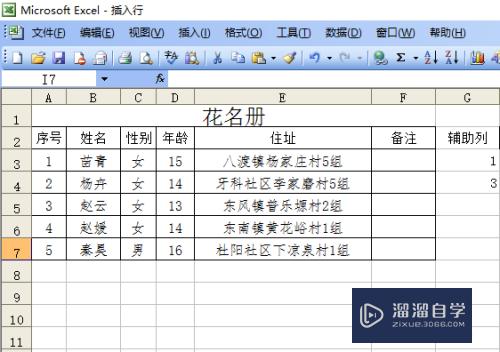
第3步
选定1和3。下拉填充。完成其它奇数的输入。
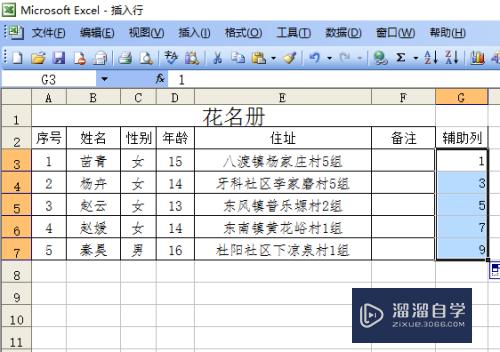
第4步
在数据行下面输入偶数。注意。先输入2和4.
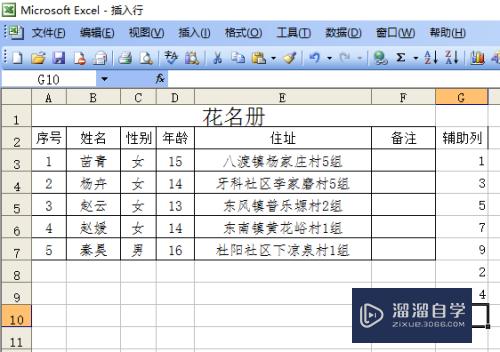
第5步
选中2和4。下拉填充。完成其它偶数的输入。
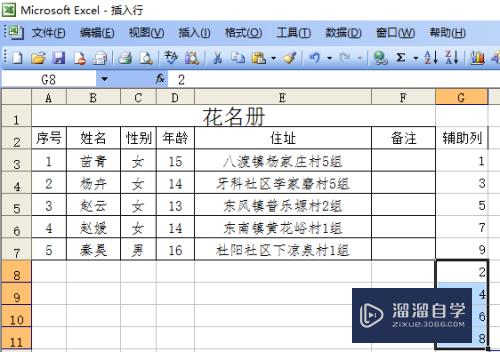
第6步
选中全部数据。进行排序。
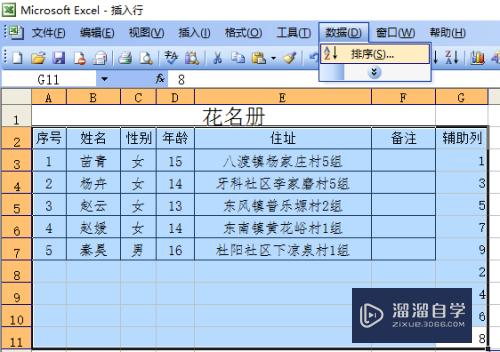
第7步
按辅助列进行排序。
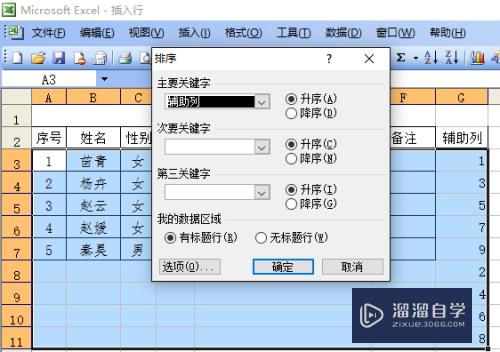
第8步
排序的结果。
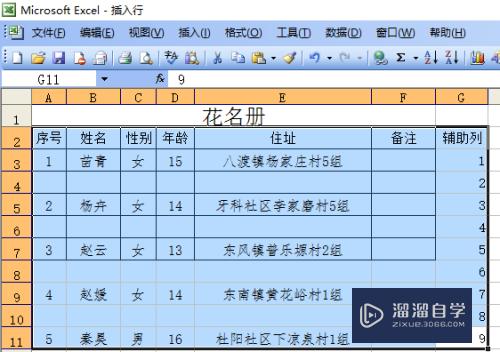
以上关于“Excel怎么插入空行(怎么在表格前面加一列空行)”的内容小渲今天就介绍到这里。希望这篇文章能够帮助到小伙伴们解决问题。如果觉得教程不详细的话。可以在本站搜索相关的教程学习哦!
更多精选教程文章推荐
以上是由资深渲染大师 小渲 整理编辑的,如果觉得对你有帮助,可以收藏或分享给身边的人
本文标题:Excel怎么插入空行(怎么在表格前面加一列空行)
本文地址:http://www.hszkedu.com/73498.html ,转载请注明来源:云渲染教程网
友情提示:本站内容均为网友发布,并不代表本站立场,如果本站的信息无意侵犯了您的版权,请联系我们及时处理,分享目的仅供大家学习与参考,不代表云渲染农场的立场!
本文地址:http://www.hszkedu.com/73498.html ,转载请注明来源:云渲染教程网
友情提示:本站内容均为网友发布,并不代表本站立场,如果本站的信息无意侵犯了您的版权,请联系我们及时处理,分享目的仅供大家学习与参考,不代表云渲染农场的立场!